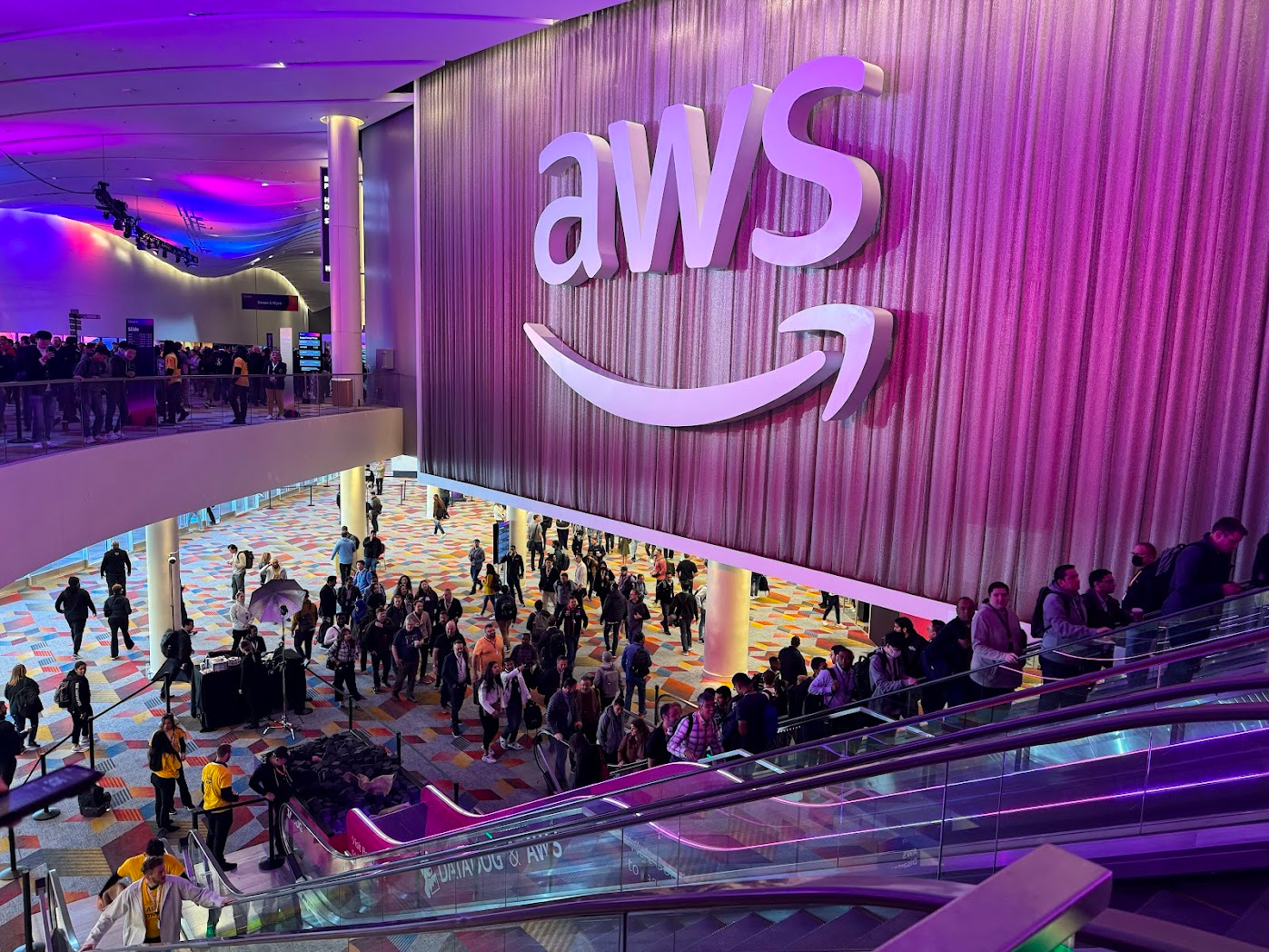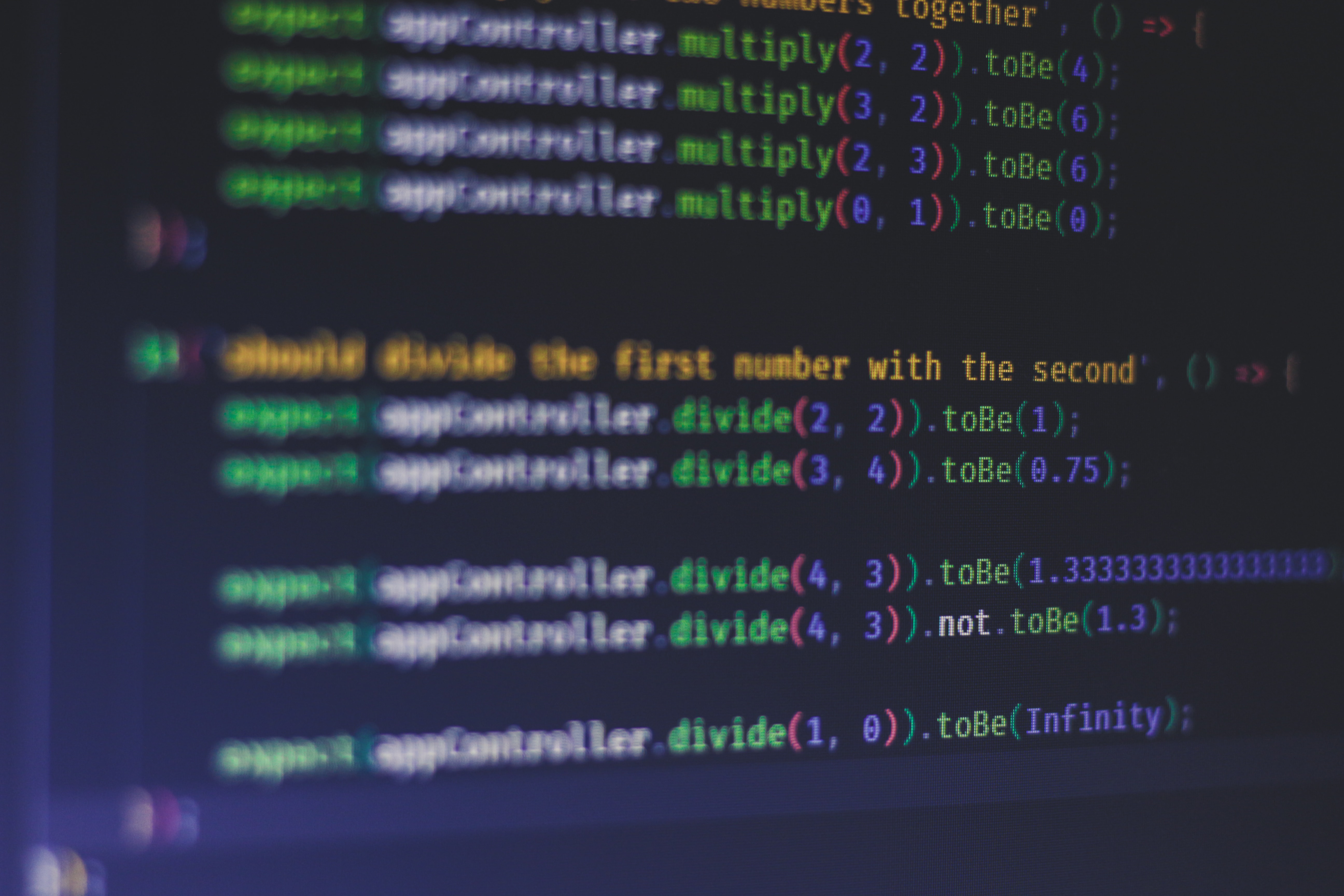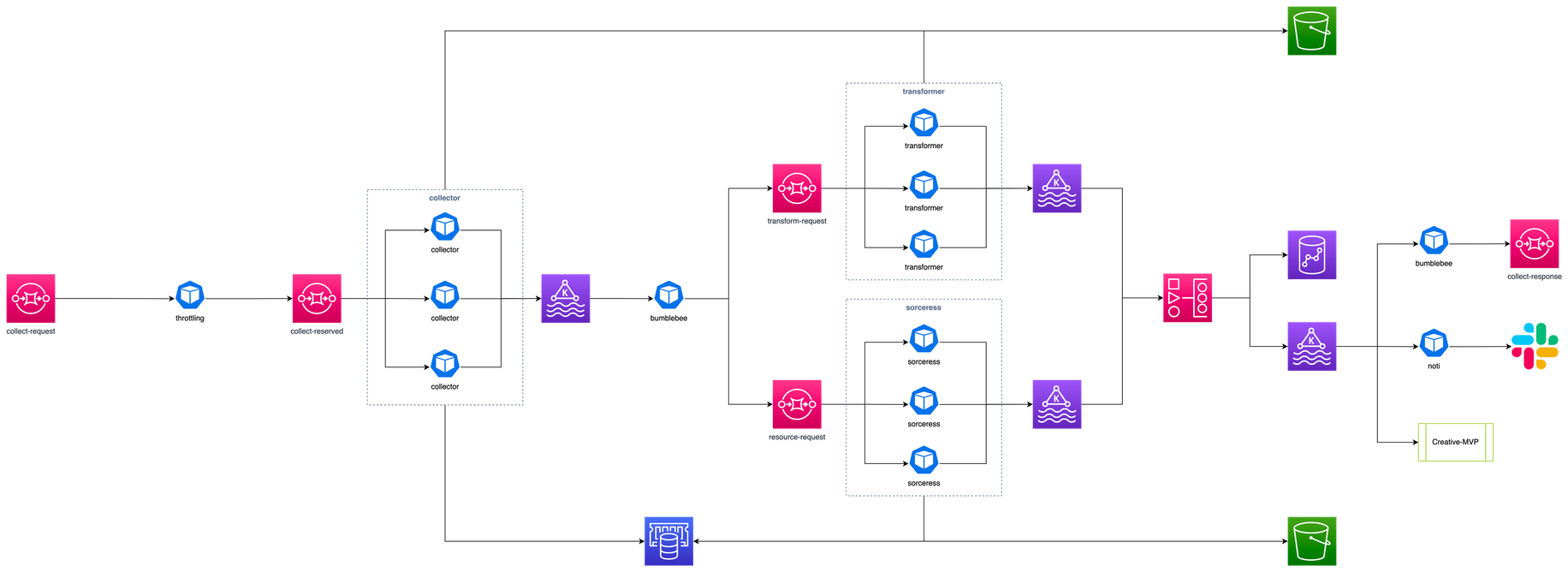S3 정적 사이트 배포
아래에서 다룰 내용
- S3에서 정적 웹 사이트 호스팅
- 웹 사이트는 SPA 일 수 있습니다 (모든
Requests가index.html로 전달되야하는 경우) - 무료 AWS SSL 인증서
- CDN 무효화를 사용한 배포
참고자료
- https://stormpath.com/blog/ultimate-guide-deploying-static-site-aws
- https://miketabor.com/host-static-website-using-aws-s3/
- http://www.mycowsworld.com/blog/2013/07/29/setting-up-a-godaddy-domain-name-with-amazon-web-services.html
- https://www.davidbaumgold.com/tutorials/host-static-site-aws-s3-cloudfront/#make-an-s3-bucket
S3 버킷
- 도메인 이름으로 S3 버킷을 만듭니다 (예:
biz.lever.me). - 속성에서 정적 웹 사이트 섹션을 클릭하십시오.
- 이 버킷을 사용하여 웹 사이트 호스팅합니다를 클릭하고 인덱스 문서 항목에
index.html을 입력하십시오. http://biz.lever.me.s3-website.ap-northeast-2.amazonaws.com과 같은Endpoint가 생성됩니다.
- 이 버킷을 사용하여 웹 사이트 호스팅합니다를 클릭하고 인덱스 문서 항목에
- 그런 다음 권한 탭을 클릭 한 후 버킷 정책을 클릭하십시오. 아래 정책을 입력하십시오 :
{
"Version": "2008-10-17",
"Statement": [
{
"Sid": "AllowPublicRead",
"Effect": "Allow",
"Principal": {
"AWS": "*"
},
"Action": "s3:GetObject",
"Resource": "arn:aws:s3:::biz.lever.me/*"
}
]
}
BUCKET_NAME(Resource)을 확인 후 입력해주세요.
참고 : 버킷 이름을 반드시 도메인 이름 일 필요는 없습니다. 여러 글에서 그것이 필요하다고 읽었지만 그렇지 않습니다. AWS에서 와일드 카드 도메인을 사용하는 경우 와일드 카드 도메인을 사용할 때 도메인 이름에 점(.)이 표시되지 않는다는 것을 읽었습니다. 따라서 버킷의 이름을 무엇이든 지정할 수 있지만 와일드 카드 도메인을 사용하지 않는 경우 점(.)을 사용하면 작동합니다.
index.html을 업로드하면 Endpoint를 방문 할 수 있습니다
CloudFront
- CloudFront 섹션으로 이동하여 Create Distribution을 클릭 한 다음 RTMP가 아닌 Web을 생성하십시오.
- Origin Domain Name에서 S3에서 이전에 생성한 버킷을 선택합니다.
- 이 지침의 순서는 SSL 인증서가 아직 설정되지 않은 것으로 가정합니다. 따라서 SSL에 관한 설정으로 아무것도하지 마십시오
- Compress Objects Automatically:
Yes를 선택하십시오. - Alternate Domain Names (CNAMEs): 이 버킷에 해당하는 도메인 이름을 입력합니다.
- Default Root Object:
index.html을 입력하십시오. - Create Distribution 버튼을 눌러 생성합니다. 다음 화면에서 각 항목을 표 형식으로 보여줍니다. 방금 만든 것은 몇 분 동안
진행 중상태로 진행됩니다.
배포판에는dpo155j0y52ps.cloudfront.net과 같은 도메인 이름이 있습니다. 이것은 DNS에 중요합니다 (아래 참조). 이 도메인을 복사하십시오.
Route 53
- 호스트 영역을 클릭하십시오.
- 레코드 세트를 클릭하여
A레코드를 만듭니다.- 이것은
biz.lever.me도메인이 CloudFront를 가리키는 레코드로 만듭니다. - 이름에
biz를 입력합니다. - 별칭을 선택하고 필드에 CloutFront 도메인을 붙여 넣습니다.
- 이것은
[some-random-number].cloudfront.net과 같아야합니다. CloudFront 배포를 클릭하면 일반 탭에도메인 이름레이블이 있습니다.
- 이것은
레코드 세트 저장을 클릭하십시오.
- 이것은
HTTPS
AWS 콘솔에서 Certificate Manager로 이동하여 도메인 및 모든 하위 도메인에 대한 인증서를 요청하십시오. 이메일 또는 DNS를 통해 인증서를 확인해야합니다. 이메일로 확인하는 경우 AWS는 퍼블릭 DNS 소유자 정보를 검색하고 찾은 이메일을 최대 3 개까지 사용합니다 (도메인 소유권 정보가 퍼블릭 인 경우). 그러나 공개되지 않더라도 AWS는 이들을 사용합니다 (선택할 수 없음)
administrator@biz.lever.mehostmaster@mywebsite.compostmaster@mywebsite.comwebmaster@mywebsite.comadmin@mywebsite.com
회사에서 webmaster@를 사용하는 경우 앱의 수명이 1000년이 되었을 것입니다(?).
.io TLD의 경우 참고: http://docs.aws.amazon.com/acm/latest/userguide/troubleshoot-iodomains.html
DNS를 통해 확인하기로 선택한 경우 AWS는 Route 53 DNS에 일부 CNAME 레코드를 추가하도록 요청하지만 인증서 관리자 내에서 (각 도메인 및 하위 도메인에 대해) 이를 수행할 수 있는 바로 가기 버튼이 있다는 것이 좋습니다.
확인이 완료되고 인증서가 “발급”되면 CloudFront로 돌아가서 이 도메인의 배포를 편집 할 수 있습니다.
- 배포를 클릭하고 다음 페이지 (일반 탭)에서 ** 편집 **을 클릭하십시오.
- 사용자 정의 SSL 인증서 확인란을 선택하십시오.
- 인증서를 선택하고 저장하십시오. 텍스트 필드 모양은 인증서를 선택하기 위해 클릭하면 드롭 다운 메뉴입니다.
- 양식 작성이 완료되면 ** Behaviors ** 탭을 클릭하고 있어야하는 유일한 레코드를 편집하십시오.
- HTTP를 HTTPS로 리디렉션을 선택합니다. 저장을 클릭하십시오
SPA
웹 사이트가 SPA인 경우 파일이 없는 경우에도 서버 (이 경우 S3)에 대한 모든 요청이 무언가를 반환하는지 확인해야합니다.
이것은 React (React Router가 있는)와 같은 SPA가 모든 요청에 대해index.html 페이지를 필요로하기 때문에 Not Found
페이지와 같은 것들이 프론트 엔드에서 처리된다는 것입니다.
CloudFront로 이동하여 SPA 설정을 적용 할 배포를 클릭하십시오. 오류 페이지 탭을 클릭하고 새 오류 페이지를 추가하십시오. 다음 필드로 양식을 채우십시오.
- HTTP Error Code: 404
- TTL: 0
- Custom Error Response: Yes
- Response Page Path:
/index.html - HTTP Response Code: 200
배포
배포를 위해 CloudFront CDN의 파일이 변경되지 않았음을 고려해야합니다.
새 파일을 S3에 업로드 할 경우 CDN의 Edge 서버에 배포되지 않으므로 웹 사이트가 업데이트되지 않습니다.
자세히 읽기.
CDN에서 파일을 무효화하려면 CloudFront의 Invalidations 기능을 사용해야합니다. 자세히 읽기.
AWS 콘솔의 CloudFront 배포 관리에는 Invalidations에 대한 탭이 있습니다.
모든 S3 파일을 무효화하기 위해 무효화 (/*값으로)를 수동으로 작성할 수 있습니다.
여기서 무효화 레코드는 일회성 무효화이며 새 파일을 배포 할 때마다 새로운 무효화를 수행해야합니다.
무효화와 함께 배포하려면 먼저 AWS-CLI를 설치해야합니다. 또한 액세스 키 및 비밀 액세스 키를 가진 AWS의 IAM 사용자가 있다고 가정합니다.
설치를 테스트하려면 다음을 수행하십시오.
aws --version
aws-cli를 구성하십시오.
aws configure --profile PICK_A_PROFILE_NAME
프로파일을 사용하여 AWS-CLI를 구성하는 것이 가장 좋습니다. CLI를 사용하여 특정 시점에 여러 AWS 계정을 관리 할 수 있기 때문입니다.PICK_A_PROFILE_NAME을 프로파일명으로 바꿔야합니다(무엇이든 가능).
다음 값을 입력하십시오:
AWS Access Key ID [None]: [AWS 액세스 키]
AWS Secret Access Key [None]: [AWS 비밀 액세스 키]
Default region name [None]: ap-northeast-2
Default output format [None]: json
그러면 ~/.aws/credentials에 항목이 저장됩니다. AWS에 적합한 리전을 입력해야합니다. json 대신text로 응답을 받을 수도 있습니다.
컴퓨터의 기본값을 설정하려면 (모든 프로파일이 사용할 수 있도록) 지역 및 형식에 대한 마지막 두 가지 질문을 생략 할 수 있습니다.
기본 프로파일은~/.aws/config에 있습니다. 프로파일에서 region과 output을 생략하려면 ~/.aws/config에 다음과 같이 존재해야합니다.
[default]
output = json
region = ap-northeast-2
이제 “실험적인” CloudFront 명령을 수행해야하므로 다음을 수행합니다.
aws configure set preview.cloudfront true
~/.aws/config에 더 많은 레코드가 생깁니다.
배포를 위해 지금 설정해야합니다. Run:
aws s3 sync --acl public-read --profile YOUR_PROFILE_NAME --delete build/ s3://biz.lever.me
YOUR_PROFILE_NAME을 자신의 것으로 바꾸십시오. 또한 이것은 업로드하려는 폴더가build라고 가정합니다.- 이 명령은
- 업로드 된 모든 파일이 공개용인지 확인 (
--acl public-read) - 로컬 AWS 프로파일 (
--profile YOUR_PROFILE_NAME)의 자격 증명을 사용하고 있는지 확인하십시오. - 로컬에 존재하지 않는 기존 S3 객체를 모두 제거합니다 (
--delete).
- 업로드 된 모든 파일이 공개용인지 확인 (
배포가 확인되고 성공한 후 무효화해야합니다.
aws cloudfront --profile YOUR_PROFILE_NAME create-invalidation --distribution-id YOUR_DISTRIBUTION_ID --paths '/*'
YOUR_PROFILE_NAME및YOUR_DISTRIBUTION_ID를 자신의 것으로 바꾸십시오. 배포 ID는 AWS 콘솔의 CloudFront seciton에서 찾을 수 있습니다.- 무효화가 작동하면 배포를 클릭 한 후 Invalidations 탭에서 무효화 기록을 볼 수 있습니다.
더 쉽게하려면package.json에 추가하십시오 :
{
"scripts": {
"deploy": "aws s3 sync --acl public-read --profile XYZ --delete build/ s3://biz.lever.me && npm run invalidate",
"invalidate": "aws cloudfront --profile XYZ create-invalidation --destribution-id XYZ --paths '/*'"
}
}
XYZ는 교체해야 할 부분입니다. 이제 npm run deploy를 실행하여 배포 한 다음 무효화 할 수 있습니다
건배!